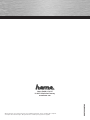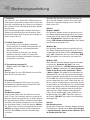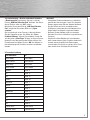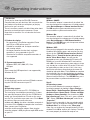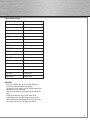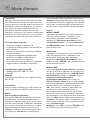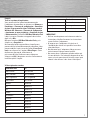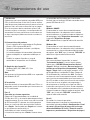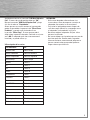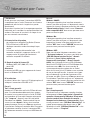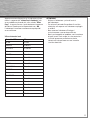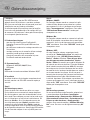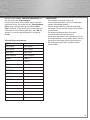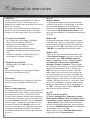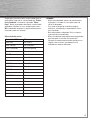Hama 00039960 Manuale del proprietario
- Categoria
- Accessori per la preparazione del caffè
- Tipo
- Manuale del proprietario

0 0039960/05.09
All listed brands are trademarks of the corresponding companies. Errors and omissions excepted,
and subject to technical changes. Our general terms of delivery and payment are applied.
Hama GmbH & Co KG
D-86651 Monheim/Germany
www.hama.com

PlayStation - USB
Konverter
PlayStation - USB converter
GAME
00039960

2
I. Einführung
Wir freuen uns, dass Sie den PS2-USB Converter ge-
wählt haben und gratulieren Ihnen zu dieser Entschei-
dung. Wir sind überzeugt, dass Ihnen unser Produkt in
den nächsten Jahren eine Menge Spaß beim Spielen
bereiten wird.
Diese Kurzanleitung enthält wertvolle Hinweise zur
Bedienung und Konfi guration des Konverters. Bitte
bewahren Sie diese Anleitung zum Nachschlagen an
einem sicheren Ort auf.
II. Produkt-Eigenschaften
- zum Anschluss eines PlayStation-Controllers
(Psone und PS2) an die USB-Schnittstelle des PC
- geeignet für Standard- und Analog-Controller
sowie Lenkräder
- Analog-Funktion der Controller (nur Analog-
Controller) wird auch auf dem PC unterstützt
- Vibration bei DualShock kompatiblen Controllern
wird ebenfalls unterstützt
III. Systemvoraussetzungen PC:
· Windows 98SE / ME / 2000 / XP / Vista
· USB-Port
Hinweis:
Bitte beachten Sie, dass USB-Betrieb nicht von Win-
dows 95 / NT unterstützt wird
IV. Installation
Installieren Sie bitte den Treiber, der sich auf der
beiliegenden CD befi ndet, bevor Sie den PS2-USB
Konverter an den PC anschließen.
Schritt 1)
Alle Betriebssysteme:
Legen Sie die Treiber CD in das CD-Rom Laufwerk
Ihres PCs ein. Die Installation sollte nun automatisch
beginnen. Wenn dies nicht der Fall ist, öffnen Sie bitte
das entsprechende CD-Rom Laufwerk im Arbeitsplatz
und führen Sie die Datei setup.exe aus. Nun erscheint
das Installations-Menü. Fahren Sie bitte mit <Weiter>
fort. Wenn Sie das nächste erscheinende Fenster mit
<Weiter> bestätigen wird der Treiber automatisch
installiert. Mit <Finish> wird die Installation abge-
schlossen.
Verbinden Sie jetzt Ihren Playstation Controller mit
dem Controller Adapter. Stecken Sie nun den USB
Stecker des Controller Adapter in eine Freie USB-
Buchse Ihres PCs.
Schritt 2)
Windows 2000/XP:
Der Controller Adapter wird nun automatisch instal-
liert. Ob der Adapter ordnungsgemäß in das System
eingebunden wurde, können Sie im Gerätemanager
unter „Eingabegeräte“ überprüfen, dort muss der
Eintrag „HID-konformer Gamecontroller“ ohne gelbes
Ausrufezeichen vorhanden sein.
Windows Me:
Der Controller Adapter wird nun automatisch instal-
liert. Ob der Adapter ordnungsgemäß in das System
eingebunden wurde, können Sie im Gerätemanager
unter „HID“ überprüfen, dort muss der Eintrag „USB-
HID“ ohne gelbes Ausrufezeichen vorhanden sein.
Windows 98SE:
Wenn Sie den Controller Adapter eingesteckt haben
erscheint der „Hardware-Assistent“ und sucht
nach neuen Treibern für „USB HID (Human Interface
Device)“ <Weiter>. Markieren Sie „Nach dem besten
Treiber für das Gerät suchen (empfohlen)“ Weiter
> Weiter > Weiter. Sie werden nun aufgefordert die
Windows98 CD in das CD-Rom Laufwerk einzulegen.
Legen Sie bitte die Windows98 CD ein und bestätigen
Sie mit <OK>. Bei manchen Betriebssystemversionen
kann es vorkommen, dass eine Treiber-Datei die sich
bereits auf dem PC befi ndet durch eine ältere Version
ersetzt werden soll. Sollte dies der Fall sein bestätigen
Sie die Frage ob die neuere Datei beibehalten werden
soll mit <Ja>. Mit Fertigstellen wird die Installation
abgeschlossen. Ob der Adapter ordnungsgemäß
in das System eingebunden wurde, können Sie im
Gerätemanager unter „HID“ überprüfen, dort muss
der Eintrag „USB-HID“ ohne gelbes Ausrufezeichen
vorhanden sein.
Schritt 3)
Alle Betriebssysteme:
Die korrekte Funktion des Controller Adapters können
Sie überprüfen, indem Sie unter Start > Einstellungen
> Systemsteuerung > Gamecontroller (Windows XP in
der Standard-Ansicht: Start
d
Bedienungsanleitung

3
>Systemsteuerung > Drucker und andere Hardware
> Gamecontroller) nachsehen. Dort muss sich der
Eintrag „USB Dual Vibration Pad“ befi nden. Der Status
dieses Gerätes sollte auf „OK“ stehen.
Markieren Sie nun den Eintrag „USB Dual Vibration
Pad“ und klicken Sie mit der Maus auf „Eigen-
schaften“.
Nun erscheint ein neues Fenster, in diesem können
Sie den Controller testen. Die Stärke des „Force
Feedback Effektes“ können Sie verändern, indem Sie
auf den Reiter „Effect Page“ klicken. In diesem Fenster
können Sie nun die gewünschte Stärke wählen. Ihre
Einstellungen bestätigen Sie mit > OK. Der Adapter ist
jetzt ordnungsgemäß installiert und kann verwendet
werden.
V. Tastenbeschreibung
PS2 Controller PC
Nach oben Nach oben
Nach rechts Nach rechts
Nach links Nach links
Nach unten Nach unten
SELECT Taste 9
L3 Taste 11
R3 Taste 12
START Taste 10
DREIECK Taste 1
KREIS Taste 2
XTaste 3
QUADRATTaste 4
L1 Taste 7
R1 Taste 8
L2 Taste 5
R2 Taste 6
Linker Stick Linker Stick
Rechter Stick Rechter Stick
V ORSICHT:
- Verwenden Sie diesen Adapter ausschließlich
gemäß den Anweisungen. Lesen Sie sämtliche
Anweisungen, bevor Sie den Adapter bedienen.
- Um die Gefahr von Feuer und elektrischen
Schlägen zu vermeiden, darf der Adapter nicht
Regen oder Feuchtigkeit ausgesetzt werden.
- Nehmen Sie den Adapter nicht auseinander.
Wenden Sie sich ausschließlich an qualifi ziertes
Personal.
- Stecken Sie keine Objekte mit Ausnahme der
dafür vorgesehenen in das Produkt. Andernfalls
werden eventuell gefährliche Spannungen
erreicht oder Kurzschlüsse erzeugt, die zu Feuer
oder elektrischen Schlägen führen können.

4
I. Introduction
Thank you for choosing the PS2 USB Converter.
Congratulations on your decision. We are certain that
our product will provide you with plenty of playing
pleasure for years to come.
These instructions contain valuable information about
operating and confi guring the converter. Please
keep these instructions in a safe location for future
reference.
II. Product description
- For connecting a PlayStation controller (Psone
and PS2) to a USB port on your PC
- Suitable for standard and analogue controllers
and steering wheels
- Analogue controller function (only analogue
controller) is also supported on your PC
- Vibration for DualShock-compatible controllers is
also supported
III. System requirements PC:
· Windows 98SE / ME / 2000 / XP / Vista
USB port
Note:
Please note that USB operation is not supported by
Windows 95 / NT
IV. Installation
Install the driver from the enclosed CD before connec-
ting the PS2 USB converter to your PC.
Step 1)
All operating systems:
Place the driver CD into your PC‘s CD-ROM drive.
The installation should begin automatically. If it does
not, open My Computer, then click the CD ROM drive
where you inserted the driver CD and run the setup.
exe fi le. The installation menu now starts. Click <Next>
to continue. After you confi rm the next
window with <Next>, the driver should be automatical-
ly installed. Click <Finish> to complete the installation.
Now, connect your PlayStation
controller to the controller adapter. Next, plug the
controller adapter‘s USB plug into an open USB socket
on your PC.
Step 2)
Windows 2000/XP:
The controller adapter is automatically installed. You
can check whether the adapter was installed properly
under Device Manager => Human Interface Devices.
The HID compliant game controller entry must be
present without a yellow exclamation mark.
Windows Me:
The controller adapter is automatically installed. You
can check whether the adapter was installed properly
under Device Manager => HID (Human Interface
Devices). The USB HID entry must be present without
a yellow exclamation mark.
Windows 98SE:
After you have plugged in the controller adapter, the
Hardware Wizard then opens and searches for new
drivers for the “USB HID (Human Interface Device)”
<Next>. Select “Search for the best driver for your
device” Next> Next> Next>. You will now be
prompted to insert your Windows98 CD into the CD
ROM drive. Insert the Windows98 CD and confi rm
with <OK>. On many operating system releases, there
may already be a newer driver fi le on the PC that will
be replaced by an older version. If this is the case,
confi rm the question asking whether the newer fi le
should be kept with <Yes>. Click <Finish> to complete
the installation. You can check whether the adapter
was installed properly under Device Manager => HID
(Human Interface Devices). The USB HID entry must
be present without a yellow exclamation mark.
Step 3)
All operating systems:
You can check whether the converter adapter is
functioning properly by looking in Start > Settings >
Control Panel > Game Controllers (Windows XP stan-
dard view: Start > Control Panel > Printers and Other
Hardware > Game Controller). You should see „USB
Dual vibration pad” there. This unit‘s status should be
“OK”. Select „USB Dual vibration pad” and click on
„Properties”.
You can test the controller in the new window which
appears. You can change the strength of the „Force
feedback effect” by clicking on the „Effect page”
slider. You can choose the strength you desire in this
window Click > OK to confi rm your settings. The adap-
ter is now properly installed and ready to use.
g
Operating instructions

5
g
Operating Instruction
V. Description of keys
PS2 Controller PC
Up Up
Right Right
Left Left
Down Down
SELECT F9 key
L3 F11 key
R3 F12 key
START F10 key
TRIANGLE F1 key
CIRCLE F2 key
XF3 key
SQUARE F4 key
L1 F7 key
R1 F8 key
L2 F5 key
R2 F6 key
Left stick Left stick
Right stick Right stick
C AUTION:
- Use this adapter only as instructed. Read all
instructions before operating adapter.
- To prevent fi re or shock hazard, do not expose this
adapter to rain or moisture.
- Do not disassemble. Refer to qualifi ed personnel
only.
- Never push objects of any kind, other than
authorized items, into the product as they may
touch dangerous voltage points or short out parts
that could result in fi re or electrical shock.

6
I. Introduction
Nous vous remercions d’avoir choisi notre convertis-
seur USB PS2 et vous félicitons de votre choix. Nous
sommes convaincus que notre produit vous procurera
de nombreuses heures de détente pour les années à
venir et qu’il vous donnera entière satisfaction.
Cette brève introduction contient des remarques
importantes concernant l’utilisation et la confi guration
du convertisseur. Veuillez conserver ces instructions
à portée de main pour toute consultation ultérieure.
II. Caractéristiques du produit
- Permet de raccorder un contrôleur de
PlayStation® (PSOne et PS2) à l’interface USB de
votre ordinateur
- Convient aux contrôleurs standards et analogues
ainsi qu’aux volants
- La fonction analogique du contrôleur (pour
contrôleurs analogiques uniquement) est
également supportée sur l’ordinateur
- La vibration du système Dual Shock est également
supportée pour les contrôleurs compatibles
III. Confi guration système requise PC :
· Windows 98SE / ME / 2000 / XP / Vista
· Port USB
Remarque :
Le fonctionnement USB n’est pas supporté par Win-
dows 95 / NT.
IV. Installation
Veuillez installer le pilote fourni sur CD avant de con-
necter le convertisseur USB PS2 à votre ordinateur.
Etape 1)
Tous les systèmes d‘exploitation :
Insérez le CD-ROM pilote fourni dans le lecteur de
votre ordinateur. L’installation du logiciel devrait
commencer automatiquement. Si tel n’est pas le cas,
cherchez votre lecteur de CD-ROM dans votre poste
de travail, puis lancez le fi chier setup.exe. Le menu
d’installation apparaît. Continuez en cliquant sur
<Suivant>. Le pilote est installé automatiquement si
vous cliquez sur <Suivant> dans la fenêtre appa-
raissant ensuite. Quittez l’application en cliquant sur
<Terminer>. Vous pouvez maintenant connecter votre
contrôleur de Playstation à l’adaptateur de contrôleur.
Insérez alors le connecteur USB de l’adaptateur de
contrôleur dans un port USB libre de votre ordinateur.
Etape 2)
Windows 2000/XP :
L’adaptateur de contrôleur est installé automatique-
ment. Vous pouvez vérifi er si l’adaptateur a été
correctement installé dans votre système en
contrôlant le « Gestionnaire de périphérie » sous
« Périphériques d’entrée » ; l’entrée « Contrôleur de
jeux HID conforme » doit y être affi chée sans point
d’exclamation jaune.
Windows Me :
L’adaptateur de contrôleur est installé automatique-
ment. Vous pouvez vérifi er si l’adaptateur a été
correctement installé dans votre système en
contrôlant le « Gestionnaire de périphérie » sous
« HID » ; l’entrée « USB-HID » doit y être affi chée sans
point d’exclamation jaune.
Windows 98SE :
L’assistant « Ajout de nouveau matériel » apparaît dès
que vous avez inséré l’adaptateur du contrôleur et re-
cherche de nouveaux pilotes pour « USB HID (Human
Interface Device) », cliquez sur <Suivant>. Cochez «
Rechercher le meilleur pilote pour le
périphérique (recommandé) », puis cliquez sur
Suivant > Suivant > Suivant. Vous serez alors invité à
insérer le Windows98 dans votre lecteur de CD-ROM.
Insérez ce dernier, puis confi rmez en cliquant sur
<OK>. Sous certains systèmes d’exploitation, il est
possible que le fi chier pilote déjà installé sur
votre ordinateur doive être remplacé par un pilote
plus ancien. Dans un tel cas, répondez à la question
vous demandant si vous désirez conserver le nouveau
fi chier par <Oui>. Quittez l’application en cliquant sur
<Terminer>. Vous pouvez vérifi er si l’adaptateur a été
correctement installé dans votre système en contrô-
lant le « Gestionnaire de
périphérie » sous « HID » ; l’entrée « USB-HID » doit y
être affi chée sans point d’exclamation jaune.
f
Mode d‘emploi

7
g
Operating Instruction
Etape 3)
Tous les systèmes d‘exploitation :
Vous pouvez vérifi er le bon fonctionnement de
l’adaptateur de contrôleur en cliquant sur Démarrer >
Paramètres > Panneau de confi guration > Contrôleur
de jeux / Gamecontroller (dans l’affi chage standard
Windows XP : Démarrer > Panneau de confi guration
> Imprimante et autre périphérie > Contrôleur de jeux
/ Gamecontroller). L’entrée « USB Dual Vibration Pad
» doit s’y trouver. L’état de cet appareil devrait être
réglé sur « OK ».
Marquez l’entrée « USB Dual Vibration Pad », puis
cliquez sur « Propriétés ».
Une nouvelle fenêtre apparaît dans laquelle vous
pouvez vérifi er le fonctionnement du contrôleur. Vous
pouvez modifi er la puissance de l’effet « Force Feed-
back » en cliquant sur l’onglet « Effect Page ». Cette
fenêtre vous permet de sélectionner la
puissance désirée. Confi rmez votre réglage en
cliquant sur OK. L’adaptateur est alors correctement
installé et prêt à l’emploi.
V. Description des touches
Contrôleur PS2 PC
Vers le haut Vers le haut
Vers la droite Vers la droite
Vers la gauche Vers la gauche
Vers le bas Vers le bas
SELECT Touche 9
L3 Touche 11
R3 Touche 12
START Touche 10
TRIANGLE Touche 1
CERCLE Touche 2
XTouche 3
CARRE Touche 4
L1 Touche 7
R1 Touche 8
L2 Touche 5
R2 Touche 6
Levier gauche Levier gauche
Levier droit Levier droit
IMPORTANT :
• Utilisez cet adaptateur exclusivement selon les
instructions. Veuillez lire toutes les instructions
avant d’utiliser l‘adaptateur.
• N’exposez pas l‘adaptateur à la pluie ou à
l’humidité pour éviter le risque d’un feu et d’un
choc électrique.
• Ne démontez pas l‘adaptateur. Adressez-vous
exclusivement à du personnel qualifi é.
• Ne mettez, dans l‘adaptateur, que des objets qui
lui sont destinés.. Des voltages dangereux ou des
courts-circuits pourraient en résulter, ce qui peut
aboutir à des feux ou à des chocs électriques.

8
I. Introducción
Celebramos que haya elegido el convertidor USB para
PS2 y le felicitamos por su decisión. Estamos conven-
cidos de que este producto nuestro le procurará en los
próximos años una inmensa diversión con los juegos.
Estas instrucciones breves contienen valiosas indi-
caciones relativas al manejo y a la confi guración del
convertidor. Por favor, guarde estas instrucciones en
un lugar seguro para poder consultarlas cuando sea
necesario.
II. Características del producto
- Para la conexión de un controlador de PlayStation
(Psone y PS2) al puerto USB del PC
- Apto para controladores estándar y analógicos,
así como volantes
- La función analógica del convertidor (sólo contro
ladores analógicos) es soportada también por el
PC
- También se soporta vibración en caso de
controladores compatibles con DualShock
III. Requisitos del sistema PC:
· Windows 98SE / ME / 2000 / XP / Vista
· Puerto USB
Nota:
Recuerde que el funcionamiento USB no es soportado
por Windows 95 / NT.
IV. Instalación
Antes de enchufar el convertidor USB para PS2 en su
ordenador, instale el controlador que se encuentra en
el CD suministrado.
Paso 1)
Para todos los sistemas operativos:
Coloque el CD de controladores en la unidad de
CD-Rom de su PC. La instalación debe empezar ahora
automáticamente. Si no es éste el caso, abra la unidad
de CD-Rom en Mi PC y ejecute el archivo setup.exe.
Ahora se visualiza el menú de instalación. Continúe
con <Seguir>. Confi rmando con <Seguir> en la venta-
na que aparece a continuación, el
controlador se instala automáticamente.
La instalación concluye con <Finish>. Conecte ahora
su controlador de Playstation con el convertidor.
Enchufe ahora el conector USB del convertidor en un
puerto USB libre de su PC.
Paso 2)
Windows 2000/XP:
El convertidor se instala ahora automáticamente.
Puede comprobar si el adaptador se ha instalado
correctamente en su sistema mirando en Administra-
dor de equipos, bajo “Dispositivos de entrada”: aquí,
la entrada “Dispositivos de juego
HID” no debe llevar el signo de admiración amarillo.
Windows Me:
El convertidor se instala ahora automáticamente.
Puede comprobar si el adaptador se ha instalado cor-
rectamente en su sistema mirando en Administrador
de equipos, bajo “HID”: aquí, la entrada “USB-HID” no
debe llevar signo de admiración amarillo.
Windows 98SE:
Una vez enchufado el convertidor, se abre el
“Asistente de hardware” y busca nuevos contro-
ladores para „USB HID (Human Interface Device)”
<Seguir>. Marque la entrada „Buscar el mejor con-
trolador para el dispositivo (recomendado)” Seguir >
Seguir > Seguir. Ahora se le pedirá introducir su CD
de Windows98 en la unidad de CD-Rom. Coloque el
CD de Windows98 y confi rme con <OK>. En algunas
versiones de este sistema operativo puede suceder
que el archivo de controladores que se encuentra ya
en el PC se deba sustituir por una versión más antigua.
De ser éste el caso, responda a la pregunta de si
desea mantener el archivo más nuevo con <Sí>. La
instalación concluye con Finalizar. Puede comprobar
si el adaptador se ha instalado correctamente en su
sistema mirando en el Administrador de equipos, bajo
“HID”: aquí, la entrada “USB-HID” no debe llevar
signo de admiración amarillo.
Paso 3)
Para todos los sistemas operativos:
Puede comprobar el correcto funcionamiento del
convertidor mirando en Inicio > Confi guración > Panel
de control > Dispositivos de juegos (en la vista por
defecto de Windows XP: Inicio > Panel de control >
Impresoras y otro hardware > Dispositivos de juegos).
e
Instrucciones de uso

9
g
Operating Instruction
Aquí debe encontrarse la entrada “USB Dual Vibration
Pad”. El status de este dispositivo debe ser “OK”.
Marque la entrada “USB Dual Vibration Pad” y haga
clic con el ratón en “Propiedades”.
Ahora aparece una nueva ventana en la que puede
probar el convertidor. La potencia del “Efecto Force
Feedback” se puede variar haciendo clic en
la pestaña “Effect Page”. En esta ventana podrá
elegir ahora la potencia deseada. Confi rme sus ajustes
con > OK. El adaptador está ahora correctamente
instalado y se puede utilizar ya.
V. Descripción de las teclas
PS2 Controller PC
Hacia arriba Hacia arriba
Hacia la derecha Hacia la derecha
Hacia la izquierda Hacia la izquierda
Hacia abajo Hacia abajo
SELECT Tecla 9
L3 Tecla 11
R3 Tecla 12
START Tecla 10
TRIÁNGULO Tecla 1
CÍRCULO Tecla 2
XTecla 3
CUADRADO Tecla 4
L1 Tecla 7
R1 Tecla 8
L2 Tecla 5
R2 Tecla 6
Stick izquierdo Stick izquierdo
Stick derecho Stick derecho
PATENCIÓN:
- Utilice este adaptador sólo conforme a las
instrucciones. Antes de empezar a manejar el
adaptador, léase todas las instrucciones.
- Para evitar el peligro de provocar fuego o de
sufrir descargas eléctricas, no exponga nunca
el adaptador a la humedad ni a la lluvia.
- No desensamble el adaptador. Diríjase sólo a
personal cualifi cado.
- No inserte objetos en el producto que no sean los
previstos para ello. De otro modo, se pueden
alcanzar tensiones eventualmente peligrosas o
generar cortocircuitos que pueden provocar
fuego o descargas eléctricas.

10
I. Introduzione
Grazie per avere acquistato il convertitore USB PS2
e complimenti per la scelta. Siamo certi che il nostro
prodotto nei prossimi anni vi regalerà un grande
divertimento.
Queste brevi istruzioni per l’uso contengono preziose
indicazioni per il comando e la confi gurazione del con-
vertitore. Conservate le istruzioni in un luogo sicuro
per una eventuale consultazione.
II. Caratteristiche del prodotto
- per collegare un controller PlayStation (Psone e
PS2) all’interfaccia USB del PC
- adatto per controller standard e analogici e per
volanti
- la funzione analogica del controller (solo
controller analogico) è supportata anche sul PC
- supporta anche la funzione di vibrazione in
controller compatibili DualShock
III. Requisiti minimi di sistema PC:
· Windows 98SE / ME / 2000 / XP / Vista
- porta USB
Avvertenza:
le connessioni USB non sono supportate da sistemi
basati su Windows 95/NT
IV. Installazione
Installare il driver che si trova sul CD allegato prima di
collegare il convertitore PS2-USB al PC.
Passo 1)
Tutti i sistemi operativi:
Introdurre il CD del driver nell’unità CD Rom del com-
puter. L’installazione dovrebbe cominciare automa-
ticamente. In caso contrario, aprire l’unità CD-ROM
corrispondente in Risorse del computer ed eseguire
il fi le “setup.exe”. Appare il menu di installazione.
Procedere con <Avanti> . Confermando la fi nestra
successiva con <Avanti> il driver viene installato
automaticamente. Cliccare su <Fine> per terminare
l’installazione. Collegare il controller della Playstation
all’adattatore controller. Inserire il connettore USB
dell’adattatore controller in una presa USB libera del
PC.
Passo 2)
Windows 2000/XP:
L’adattatore controller viene installato automatica-
mente. È possibile verifi care se l’adattatore è stato in-
tegrato nel sistema in Gestione periferiche alla sezione
“Human Interface Device” dove la voce “Gamecon-
troller compatibile HID” deve essere presente senza
punto esclamativo giallo.
Windows Me:
L’adattatore controller viene installato automatica-
mente. È possibile verifi care se l’adattatore è stato
integrato nel sistema in Gestione periferiche alla
sezione “HID” dove la voce “USB-HID” deve essere
presente senza punto esclamativo giallo.
Windows 98SE:
Dopo avere inserito l’adattatore controller si apre
l’“Assistente hardware” che cerca nuovi driver per
„USB HID (Human Interface Device)” <Avanti>.
Selezionare „Cerca il driver migliore per
l’apparecchio (consigliato)” > Avanti > Avanti >
Avanti. Verrà richiesto di inserire il CD di Windows
98 nell’unità CD-ROM. Inserire il CD di Windows 98 e
confermare con <OK>. Con alcune versioni di
sistema operativo può accadere che un fi le del
driver che si trova già sul PC debba essere sostituito
da una versione più vecchia. In questo caso rispon-
dere alla domanda se si desidera mantenere il fi le
più nuovo con <Sì>. Cliccare su <Fine> per terminare
l’installazione. È possibile verifi care se l’adattatore è
stato integrato nel sistema in Gestione periferiche alla
sezione “HID” dove la voce “USB-HID” deve essere
presente senza punto esclamativo giallo.
Passo 3)
Tutti i sistemi operativi:
Si può verifi care se l’adattatore controller funziona
correttamente in Start > Impostazioni > Pannello di
controllo > Gamecontroller (Windows XP nel menu
di avvio standard: Start >Pannello di controllo >
Stampanti e altro hardware > Gamecontroller). Deve
essere presente la voce “USB Dual Vibration Pad”. Lo
stato di questo apparecchio deve essere su “OK”.
Selezionare la voce “USB Dual Vibration Pad” e fare
clic con il mouse su “Proprietà”.
i
Istruzioni per l’uso

11
g
Operating Instruction
Appare una nuova fi nestra in cui si può testare il con-
troller. La potenza dell’“effetto Force Feedback” può
essere modifi cata facendo clic sulla scheda “Effect
Page”. In questa fi nestra si può selezionare la potenza
desiderata. Confermare le impostazioni con > OK.
L’adattatore è installato correttamente e può quindi
essere utilizzato.
V. Descrizione dei tasti
Controller PS2 PC
In alto In alto
A destra A destra
A sinistra A sinistra
In basso In basso
SELECT Tasto 9
L3 Tasto 11
R3 Tasto 12
START Tasto 10
TRIANGOLO Tasto 1
CERCHIO Tasto 2
XTasto 3
QUADRATO Tasto 4
L1 Tasto 7
R1 Tasto 8
L2 Tasto 5
R2 Tasto 6
Stick sinistro Stick sinistro
Stick destro Stick destro
ATTENZIONE:
- Utilizzare l‘adattatore....prima di servirsi
dell‘adattatore.
- Per evitare il pericolo d’incendio o di scariche
elettriche, non esporre mai l‘adattatore a pioggia
o umidità.
- Non smontare l‘adattatore. Rivolgersi
esclusivamente a personale qualifi cato.
- Non inserire oggetti nel prodotto, con l’eccezione
di quelli creati a tale scopo. In caso contrario si
rischia di provocare pericolose tensioni o
cortocircuiti che possono causare incendi o
scariche elettriche.

12
I. Inleiding
Hartelijk dank dat u voor de PS2-USB Converter
gekozen heeft. Wij feliciteren u met deze aankoop.
Wij zijn ervan overtuigd dat u de komende jaren veel
speelplezier met ons product zult hebben.
In deze korte gebruiksaanwijzing staan belangrijke
instructies over de bediening en de confi guratie van
de converter. Wij adviseren u deze gebruiksaanwijzing
als naslagwerk goed te bewaren.
II. Producteigenschappen
- voor het aansluiten van een PlayStation®-
Controller (Psone en PS2) op de USB-interface
van de pc
- geschikt voor standaard en analoge controllers en
stuurwielen
- analoge werking van de controller (alleen analoge
controller) wordt op de pc ondersteund
- vibratie bij controllers die compatibel zijn met
DualShock wordt ook ondersteund
III. Systeemeisen Pc:
· Windows® 98SE/ME/2000/XP/Vista;
· USB-poort
Attentie:
USB wordt niet ondersteund door Windows 95/NT
IV. Installatie
Installeer de driver die zich op de meegeleverde cd
bevindt, voordat u de PS2-USB-converter op de pc
aansluit.
Stap 1)
Alle besturingssystemen:
Plaats de driver-cd in de cd-rom-drive van uw pc.
De installatie zou nu automatisch moeten beginnen.
Als dit niet gebeurt, open dan de betreffende cd-rom
drive onder Deze computer en voer het bestand setup.
exe uit. Vervolgens verschijnt het installatiemenu. Ga
door met <Verder>. Als u het volgende venster dat
verschijnt bevestigt met <Verder> wordt de driver
automatisch geïnstalleerd. Met <Finish> wordt de
installatie afgesloten. Sluit nu de Playstation Controller
op de Controller adapter aan. Steek nu de USB-stekker
van de Controller adapter in een vrije USB-poort van
uw pc.
Stap 2)
Windows 2000/XP:
De Controller adapter wordt nu automatisch geïn-
stalleerd. Of de adapter correct door het systeem
geaccepteerd is, kunt u in de Apparatuurmanager
onder “Invoerapparatuur” controleren. Daar moet
“HID-konformer Gamecontroller” zonder geel
uitroepteken te staan.
Windows Me:
De Controller adapter wordt nu automatisch geïnstal-
leerd. Of de adapter correct door het systeem geac-
cepteerd is, kunt u in de Apparatuurmanager onder
“HID” controleren. Daar moet “USB-HID” zonder geel
uitroepteken staan.
Windows 98SE:
Als u de Controller adapter aangesloten heeft,
verschijnt de “Hardware-Assistent” die zoekt naar
nieuwe drivers voor „USB HID (Human Interface
Device)” <Verder>. Markeer “Naar de beste driver
voor het apparaat zoeken (aanbevolen)” Verder >
Verder > Verder. Nu wordt u gevraagd de Windows 98
cd in de cd-rom-drive te plaatsen. Plaats de Windows
98 cd in de drive en bevestig met <OK>. Bij sommige
besturingsversies kan het voorkomen dat een driver-
bestand dat zich al op de pc bevindt door een oudere
versie moet worden vervangen. Als dit het geval is
bevestig dan de vraag of het nieuwere bestand moet
worden bewaard met <Ja>. Met Voltooien wordt
installatie afgesloten. Of de adapter correct door het
systeem geaccepteerd is, kunt u in de Apparatuurma-
nager onder “HID” controleren. Daar moet “USB-HID”
zonder geel uitroepteken staan.
Stap 3)
Alle besturingssystemen:
De correcte werking van de Controller adapter kunt
u controleren door onder Start > Instellingen >
Systeembesturing > Gamecontroller (Windows XP
in het standaard-scherm: Start > Systeembesturing >
Printers en ander hardware > Gamecontroller)
nakijken. Daar moet de melding „USB Dual Vibration
Pad“ staan. De status van dit apparaat moet op „OK”
staan.
o
Gebruiksaanwijzing

13
g
Operating Instruction
Markeer nu de melding „USB Dual Vibration Pad“ en
klik met de muis op „Eigenschappen“.
Nu verschijnt er een nieuw venster, waarin u de con-
troller kunt testen. De sterkte van het „Force Feedback
effect“ kunt u wijzigen door op het tabblad „Effect
Page“ te klikken. In dit venster kunt u nu de gewenste
sterkte kiezen. Uw instelling bevestigt u met > OK. De
adapter is nu correct geïnstalleerd en kan gebruikt
worden.
V. Beschrijving van de toetsen
PS2 Controller Pc
Naar boven Naar boven
Naar rechts Naar rechts
Naar links Naar links
Naar onderen Naar onderen
SELECT Toets 9
L3 Toets 11
R3 Toets 12
START Toets 10
DRIEHOEK Toets 1
CIRKEL Toets 2
XToets 3
VIERKANT Toets 4
L1 Toets 7
R1 Toets 8
L2 Toets 5
R2 Toets 6
Linker stick Linker stick
Rechter stick Rechter stick
V OORZICHTIG:
- Deze adapter uitsluitend volgens de
aanwijzingen gebruiken. Lees alle aanwijzingen
voordat u de adapter bedient.
- Stel de adapter nooit aan regen of vocht bloot
om het gevaar van brand of electrische schokken
te voorkomen.
- De adapter niet demonteren. Consulteer
uitsluitend gekwalifi ceerd personeel.
- Steek geen voorwerpen, met uitzondering van de
daarvoor bedoelde, in het produkt. Anders kunnen
gevaarlijke spanningen of kortsluiting ontstaan,
die tot brand of electrische schokken zouden
kunnen leiden.

14
I. Introdução
Parabéns pela compra do adaptador PS2-USB: fez
uma boa escolha. Temos a certeza que o nosso
produto lhe vai proporcionar nos próximos anos muito
prazer nos seus jogos.
Este breve manual contém indicações importantes
relativas à utilização e confi guração do adaptador.
Guarde-as num local seguro para futuras consultas.
II. Características do produto
- para ligação de um controlador PlayStation
(Psone e PS2) à interface USB do PC
- adequado para controladores padrão e
analógicos, bem como volantes
- função analógica do controlador (apenas
controlador analógico) também compatível com
o PC
- também é suportada a função de vibração em
controladores DualShock compatíveis
III. Requisitos do sistema PC:
· Windows 98SE / ME / 2000 / XP / Vista
· Porta USB
Nota:
Tenha em atenção que o funcionamento USB não
compatível com o Windows 95 / NT
IV. Instalação
Instale o controlador que se encontra no CD em ane-
xo, antes de ligar o adaptador PS2-USB ao PC.
Passo 1)
Todos os sistemas operativos:
Insira o controlador CD na drive de CD-Rom do seu PC.
A instalação deverá agora começar automaticamente.
Se isto não acontecer, abra a respectiva drive de
CD-Rom no Ambiente de trabalho e execute o fi cheiro
setup.exe. Agora aparece o menu de instalação. Pros-
siga com <Continuar>. Ao confi rmar com <Continuar>
a próxima janela a aparecer, o controlador é automa-
ticamente instalado. Com <Concluir> termina-se a
instalação. Ligue agora o seu controlador Playstation
ao adaptador controlador. Encaixe a fi cha USB do
adaptador controlador numa das entradas USB livres
do seu PC.
Passo 2)
Windows 2000/XP:
O adaptador controlador é agora automaticamente
instalado. Pode verifi car se o adaptador se encontra
correctamente ligado ao sistema no Gestor de
Dispositivos em “Dispositivos de entrada“ onde deve
estar o registo
“HID-konformer Gamecontroller“
(HDI
game controller adaptável) sem pontos de exclamação
amarelos.
Windows Me:
O adaptador controlador é agora automaticamente
instalado. Pode verifi car se o adaptador se encontra
correctamente ligado ao sistema através do Gestor
de Dispositivos em “HID“, onde deve surgir o registo
“USB-HID“ sem pontos de exclamação amarelos.
Windows 98SE:
Depois de encaixar o controlador adaptador, surge
o “Assistente de Hardware“ que procura por novos
controladores para “USB HID (Human Interface
Device)“ <Continuar>. Marque “Procurar o melhor
controlador para o dispositivo (recomendado)“
Continuar> Continuar > Continuar. É agora pedido
para introduzir o CD Windows 98 na drive de CD-Rom.
Coloque o CD do Windows 98 CD e confi rme com
<OK>. Em algumas versões de sistemas operador
pode acontecer que seja necessário substituir por
uma versão anterior um fi cheiro de controlador que
já se encontra PC. Se for este o caso, confi rme com
<Sim> a pergunta se o fi cheiro mais recente deve ser
mantido. Com Concluir termina-se a instalação. Pode
verifi car se o adaptador se encontra correctamente
ligado ao sistema através do Gestor de Dispositivos
em “HID“, onde deve surgir o registo “USB-HID“ sem
pontos de exclamação amarelos.
Passo 3)
Todos os sistemas operativos:
Em Iniciar > Confi gurações > Comando do sistema >
Gamecontroller (Windows XP na vista padrão: Iniciar
>Comando do sistema > Impressora e outro Hardware
> Gamecontroller) pode verifi car o funcionamento
correcto do controlador adaptador. Aí deve encontrar-
se o registo ”USB Dual Vibration Pad“. O estado deste
aparelho deve situar-se em “OK“.
Marque agora o registo ”USB Dual Vibration Pad“ e
clique com o rato em ”Características“.
p
Manual de instruções

15
g
Operating Instruction
Surge agora uma nova janela, na qual pode testar o
controlador. Pode alterar a intensidade dos ”Efeitos
Force Feedback“ clicando no separador ”Effect
Page“. Nesta janela pode seleccionar a intensidade
pretendida. Confi rme as suas confi gurações com >
OK. O adaptador encontra-se agora correctamente
instalado e pode ser utilizado.
V. Descrição das teclas
Controlador PS2 PC
Para cima Para cima
Para a direita Para a direita
Para a esquerda Para a esquerda
Para baixo Para baixo
SELECT Tecla 9
L3 Tecla 11
R3 Tecla 12
INICIAR Tecla 10
TRIÂNGULO Tecla 1
CÍRCULO Tecla 2
XTecla 3
QUADRADO Tecla 4
L1 Tecla 7
R1 Tecla 8
L2 Tecla 5
R2 Tecla 6
Stick esquerdo Stick esquerdo
Stick direito Stick direito
C UIDADO:
- Utilize este adaptador apenas de acordo com as
indicações. Leia todas as instruções antes de
utilizar o adaptador.
- Para evitar o perigo de incêndio e choques
eléctricos, não exponha o controlador à chuva
ou à humidade.
- Nunca desmonte o adaptador. Dirija-se apenas
a pessoal técnico autorizado.
- Não insira objectos no produto com excepção dos
previstos para esse efeito. Caso contrário
atingem-se eventualmente tensões perigosas ou
surgem curto-circuitos, que podem causar
incêndios ou choques eléctricos.
-
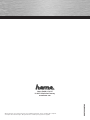 1
1
-
 2
2
-
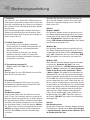 3
3
-
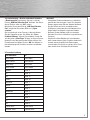 4
4
-
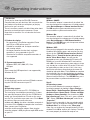 5
5
-
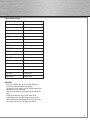 6
6
-
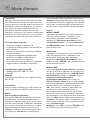 7
7
-
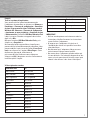 8
8
-
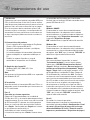 9
9
-
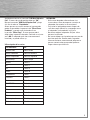 10
10
-
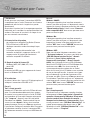 11
11
-
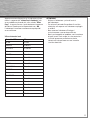 12
12
-
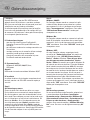 13
13
-
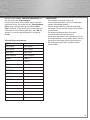 14
14
-
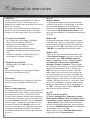 15
15
-
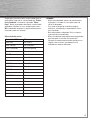 16
16
Hama 00039960 Manuale del proprietario
- Categoria
- Accessori per la preparazione del caffè
- Tipo
- Manuale del proprietario
in altre lingue
- français: Hama 00039960 Le manuel du propriétaire
- español: Hama 00039960 El manual del propietario
- Deutsch: Hama 00039960 Bedienungsanleitung
- Nederlands: Hama 00039960 de handleiding
- português: Hama 00039960 Manual do proprietário
Documenti correlati
Altri documenti
-
SPEEDLINK USB Keyboard Comfort Guida utente
-
SPEEDLINK SL-6580 Guida utente
-
Thrustmaster UNIVERSAL CHALLENGE 5-IN-1 Manuale del proprietario
-
Genius TwinWheel FF Manuale del proprietario
-
Thrustmaster 4060048 4061002 Manuale utente
-
Vivanco USB parallel adapter, USB -> Centronics, 1.8m Manuale del proprietario
-
TRUSTMASTER Ferrari GT Experience Manuale del proprietario
-
Vivanco USB network adapter, USB -> RJ45, 1.8m Manuale del proprietario